在现代社会中,电脑操作系统是我们日常工作和学习的基础。而Windows10作为微软公司最新的操作系统,拥有更多的功能和优化,深受用户喜爱。本文将以教程的形式,详细介绍如何使用U盘来安装Windows10,并提供关键技巧,以确保您能够轻松完成安装过程。
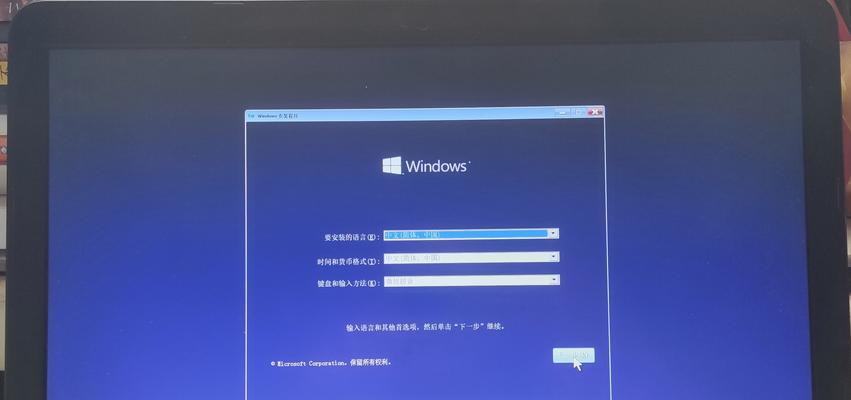
一:准备工作
在开始之前,请确保您已经具备以下准备工作:一台能够正常运行的计算机、一个空白的U盘(至少8GB)、一个可用的U盘安装工具。
二:下载Windows10ISO文件
在官方网站上下载最新版本的Windows10ISO文件,并将其保存到您的计算机上。确保选择与您计算机体系结构相匹配的ISO文件,例如64位或32位。
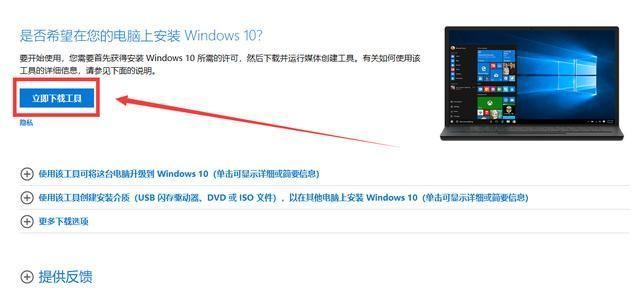
三:制作启动U盘
接下来,将U盘插入您的计算机,并使用U盘安装工具制作启动U盘。选择ISO文件和U盘,然后开始制作启动U盘。请注意,这将会清空U盘上的所有数据,请提前备份重要文件。
四:设置计算机启动顺序
在进行安装之前,您需要将计算机的启动顺序设置为从U盘启动。重新启动计算机,并在启动过程中按照提示进入BIOS或UEFI设置。在引导选项中,将U盘设置为第一启动设备。
五:启动安装过程
现在,您的计算机应该能够从U盘启动。选择“安装Windows”选项,然后按照屏幕上的指示进行操作。您需要选择安装语言、时区等选项,并同意许可协议。
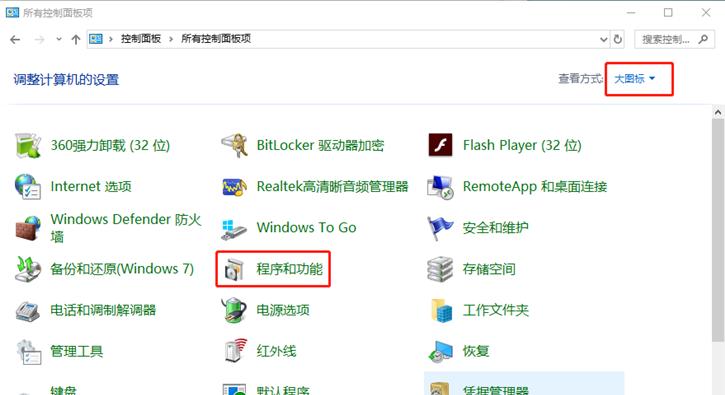
六:选择安装类型
在安装过程中,您将被要求选择安装类型。如果您已经有一个Windows操作系统,您可以选择“保留个人文件和应用程序”来升级系统。如果是全新安装,选择“自定义安装”来清除硬盘并安装新的Windows10系统。
七:分区和格式化硬盘
如果您选择了自定义安装,您将看到现有的硬盘分区列表。在这里,您可以选择删除、创建和格式化分区。请谨慎操作,并确保备份重要数据。
八:等待安装完成
安装过程可能需要一些时间,具体时间取决于您的计算机性能和安装选项。请耐心等待,不要在安装过程中关闭计算机或中断电源。
九:设置个人偏好
安装完成后,您需要设置一些个人偏好,例如选择登录方式、创建帐户和密码等。请确保填写准确并牢记这些信息。
十:更新和驱动程序安装
安装完成后,建议立即进行系统更新以获取最新的安全补丁和功能更新。此外,您还可以安装显卡驱动程序、音频驱动程序等以保证硬件的正常工作。
十一:激活Windows10
为了完全享受Windows10的功能,您需要激活操作系统。在开始菜单中找到“设置”选项,并在“更新和安全”中选择“激活”。按照屏幕上的指示完成激活过程。
十二:优化和个性化设置
安装完成后,您可以根据自己的喜好和需求进行系统优化和个性化设置。例如更改桌面背景、安装喜欢的应用程序、调整通知设置等。
十三:备份重要数据
在安装Windows10之前,务必备份重要的文件和数据。尽管我们已经尽力保证安装过程的顺利进行,但事故或错误仍然有可能发生。
十四:常见问题和解决方案
如果您在安装过程中遇到任何问题,不要惊慌。请查阅Windows10官方网站上的常见问题和解决方案,或寻求在线技术支持。
十五:
通过本文的简易教程,您已经学会了如何使用U盘来安装Windows10。请记住,安装过程需要耐心和谨慎操作。祝您顺利完成安装,并尽情享受Windows10带来的新功能和优化体验。

















